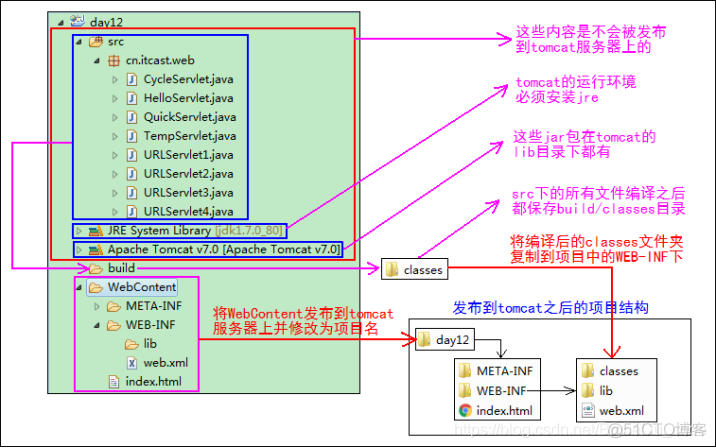1.Tomcat服务器端口的配置
Tomcat的所有配置都放在conf文件夹之中,里面的server.xml文件是配置的核心文件。
如果想修改Tomcat服务器的启动端口,则可以在server.xml配置文件中的Connector节点进行的端口修改
例如:将Tomcat服务器的启动端口由默认的8080改成8081端口
- Tomcat服务器启动端口默认配置

- 将Tomcat服务器启动端口修改成8081端口

这样就把原来默认Tomcat默认的的8080端口改成了8081端口了,需要注意的是,一旦服务器中的*.xml文件改变了,则Tomcat服务器就必须重新启动,重新启动之后将重新读取新的配置信息。因为已经在server.xml文件中将Tomcat的启动端口修改成了8081,所以Tomcat服务器启动时就以8081端口启动了,如下图所示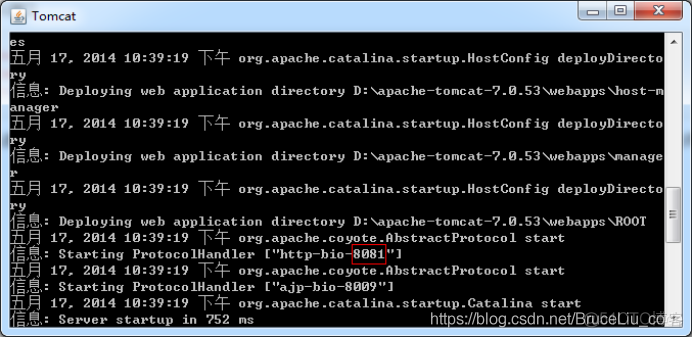
访问Tomcat服务器也必须以新的访问端口去访问:http://localhost:8081/,如下图所示:
2.Tomcat项目的发布
tomcat给出5种项目发布的方式,这里介绍其中三种:
2.1 第一种:在webapps下发布★★★★★
方式一:将web资源复制到webapps下,tomcat服务器会自动加载。
1.复制一个tomcat/webapps下的一个文件夹,修改名字为day09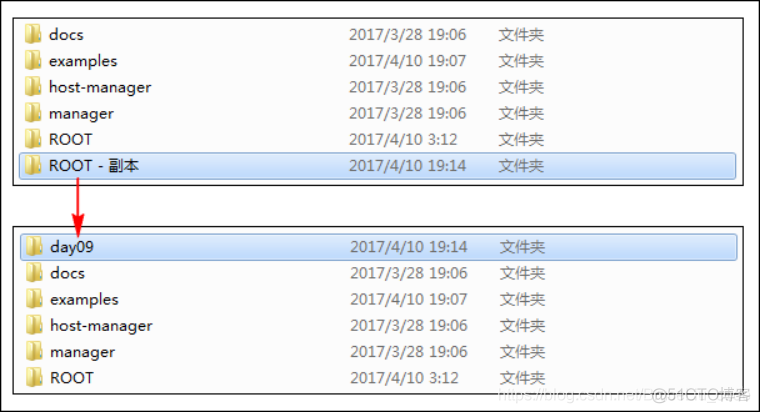
2.访问day09下的某个资源:浏览器地址栏输入:http://127.0.0.1:8080/day09/资源名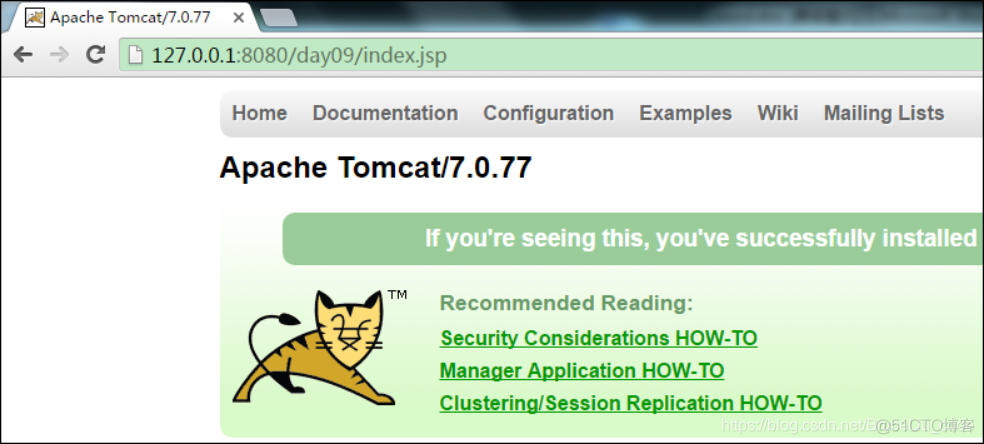
方式二:将web资源打成war包,放到webapps下:
1.将tomcat/webapps下的某个文件夹中的资源压缩成1.zip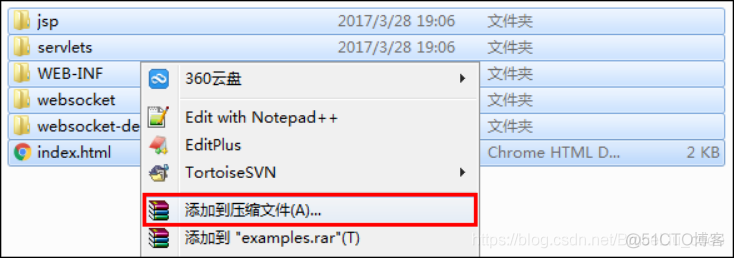
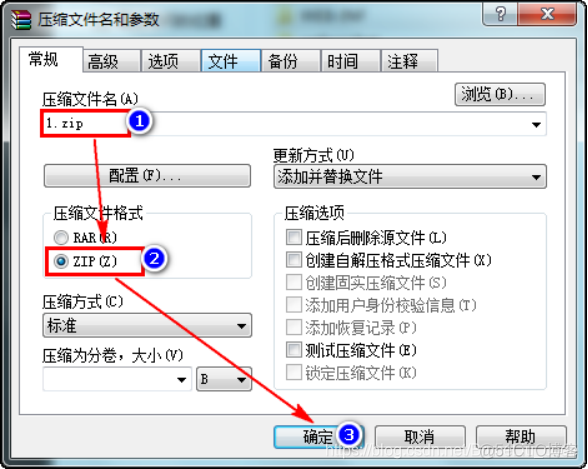
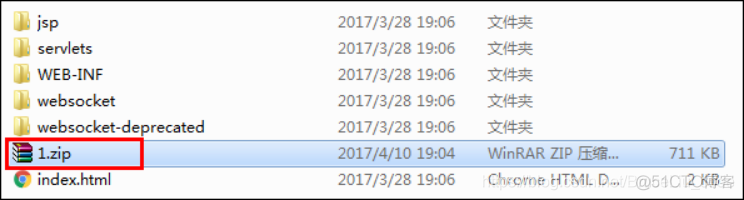
2.将1.zip修改为1.war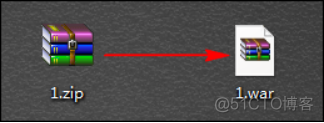
3.将1.war复制到tomcat/webapps下,稍等片刻,被复制到webapps目录下的1.war文件会自动被解压成文件夹1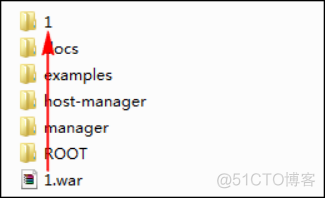
4.访问文件夹1中的资源:http://127.0.0.1:8080/1/资源名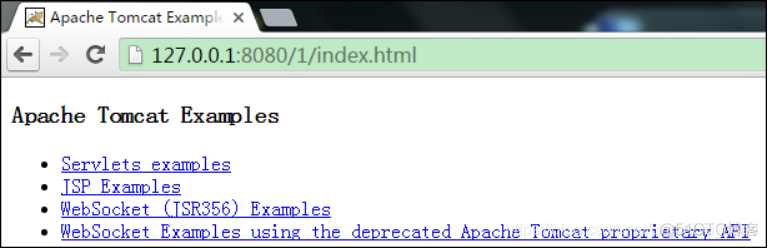
2.2.第二种:配置tomcat/conf/server.xml(了解)
需要在tomcat/conf/server.xml中的Host标签中配置Context标签来完成项目的发布:
<Context path="hello" docBase="d:/1" />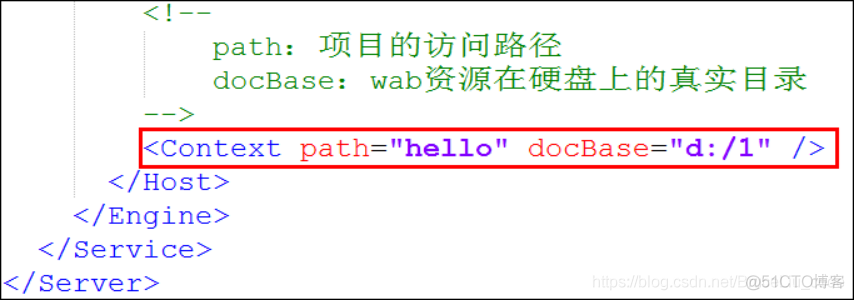
访问测试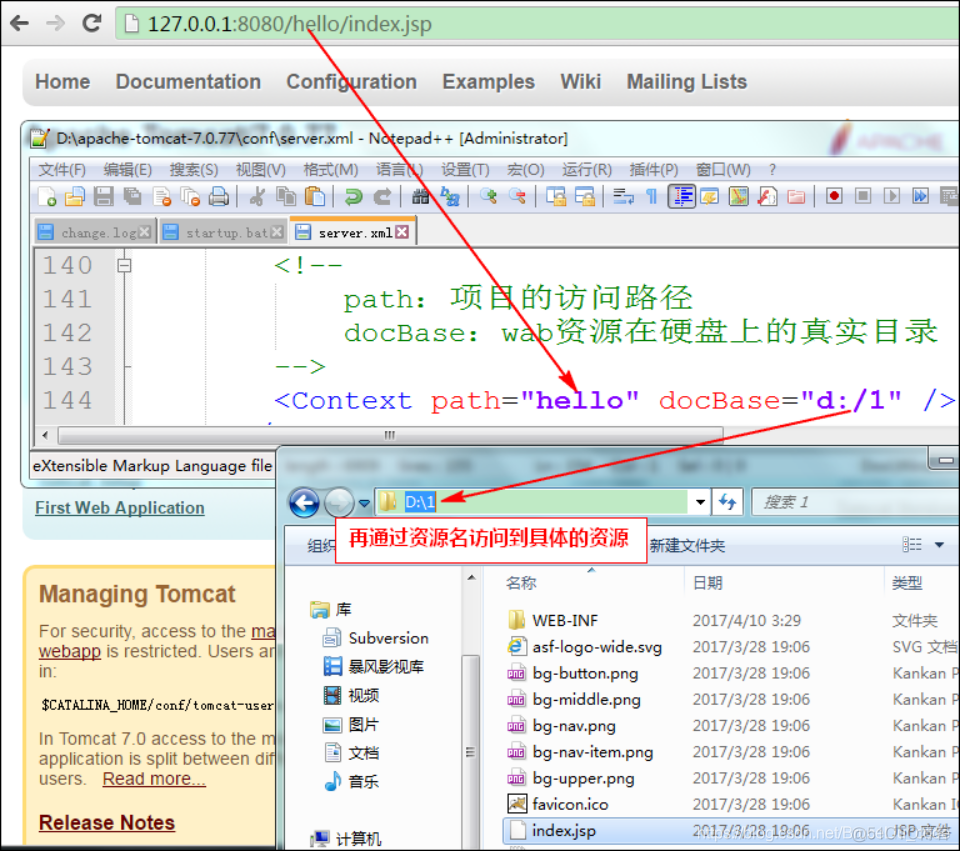
注意:这种发布方式需要重启服务器
2.3.第三种:配置tomcat/conf/Catalina/localhost目录下添加xml配置(了解)
在tomcat/conf/Catalina/localhost目录下,新建一个xml文件,这个xml文件的名字(不包含后缀名),就是外界需要访问的项目的名称,在xml中需要使用Context标签来完成项目的发布配置,Context标签中使用docBase属性指定资源在硬盘中的真实目录。
<Context docBase="d:/1" />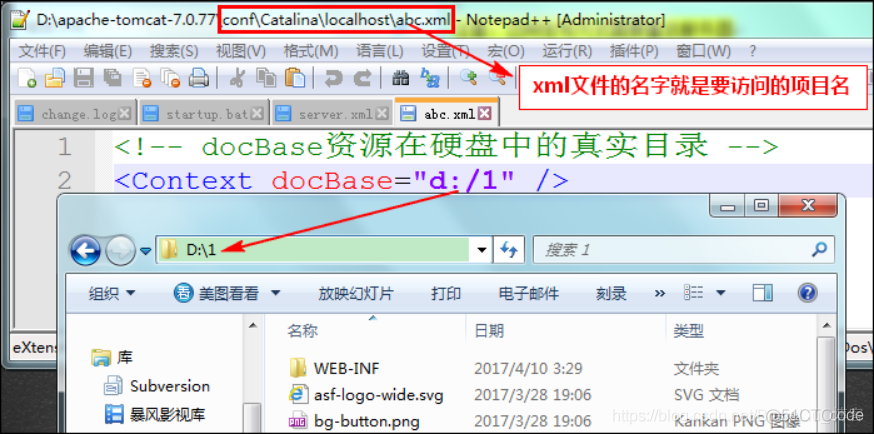
打开浏览器,在地址栏输入http://127.0.0.1:8080/xml的名字/资源名
这里的资源名指的是,在xml中配置的Context标签中docBase指向的目录中的某个资源
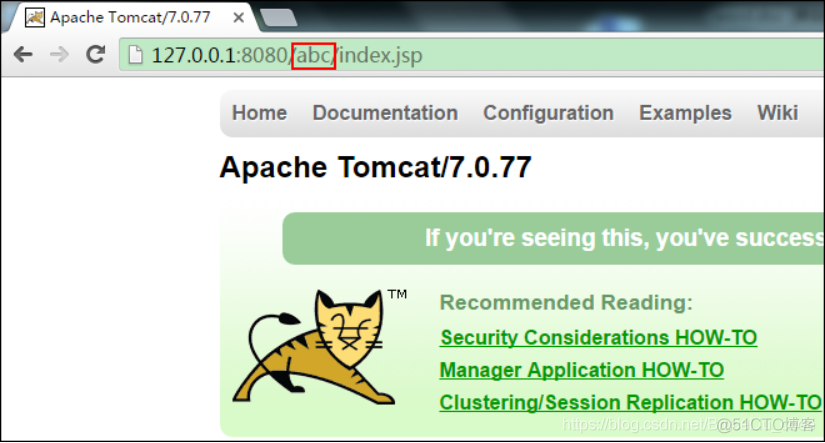
这种发布方式不需要重启服务器。
3. 浏览器访问web服务器上的资源过程图解
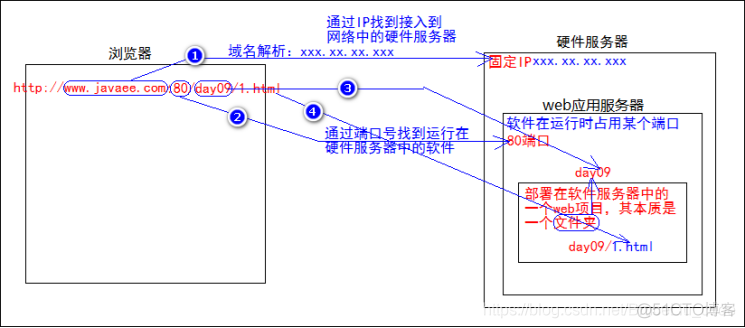
4.Eclipse集成tomcat
4.1使用Package Explorer视图
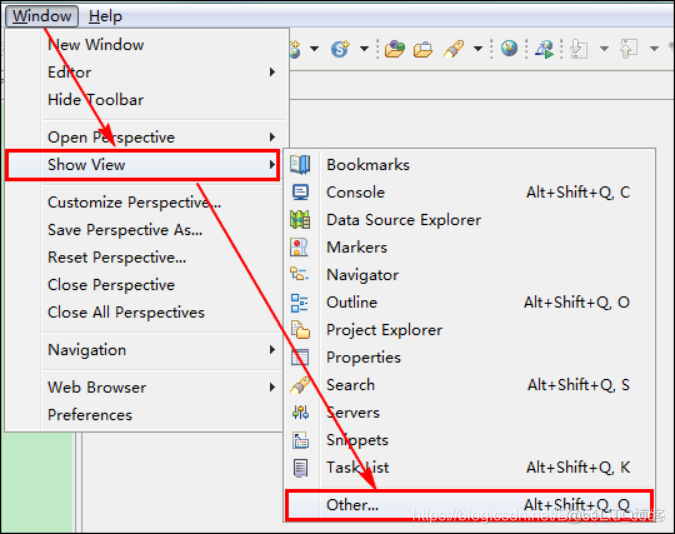
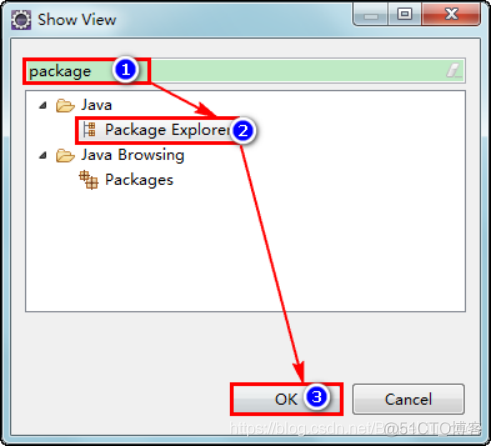
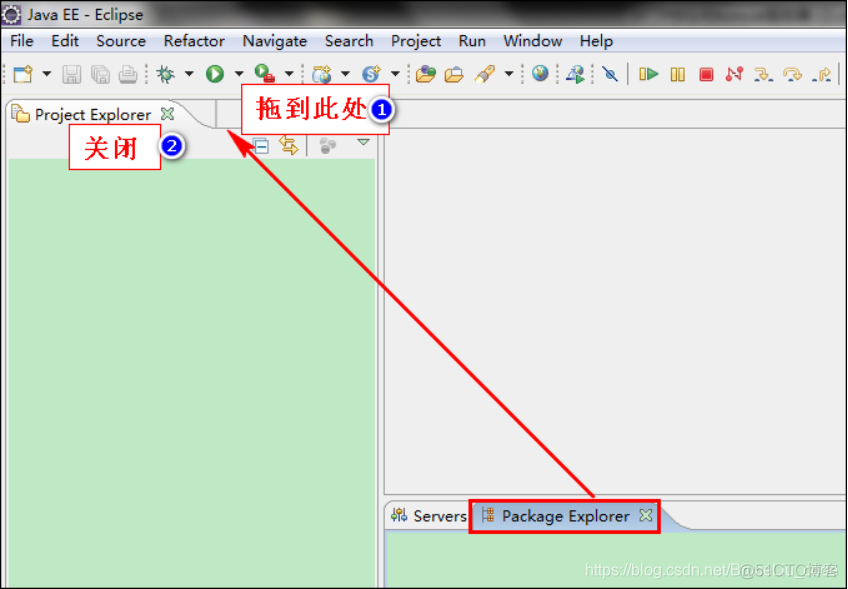
将视图拖至最左侧: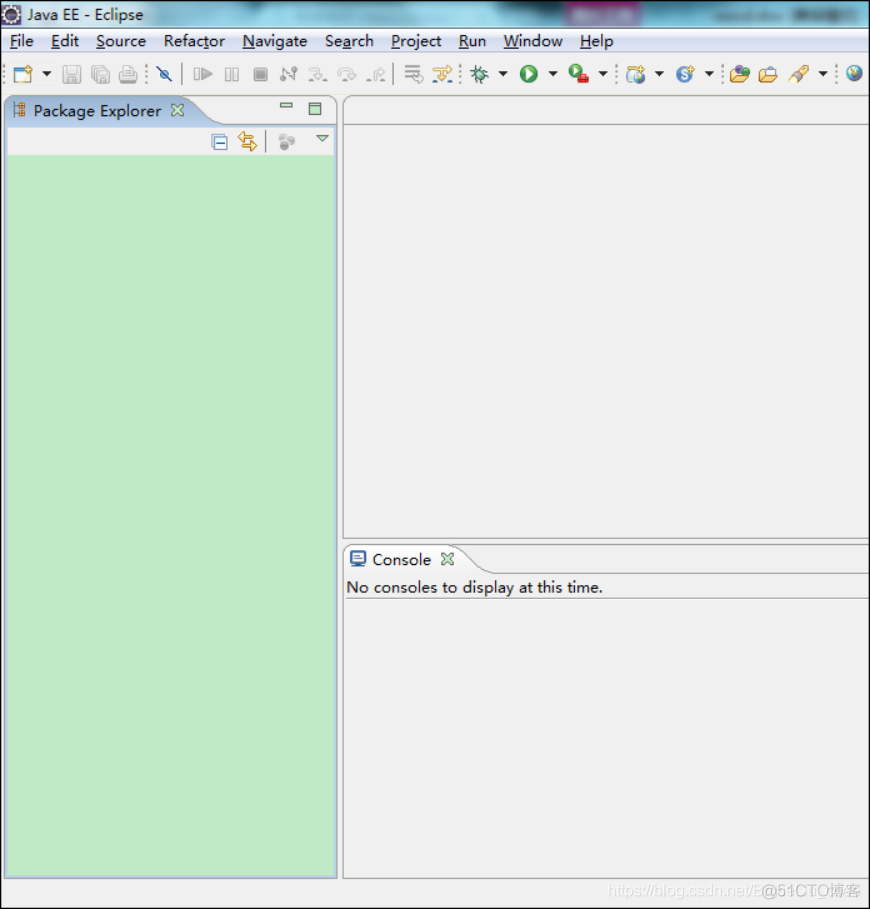
4.2.设置eclipse工作空间编码★★★★★
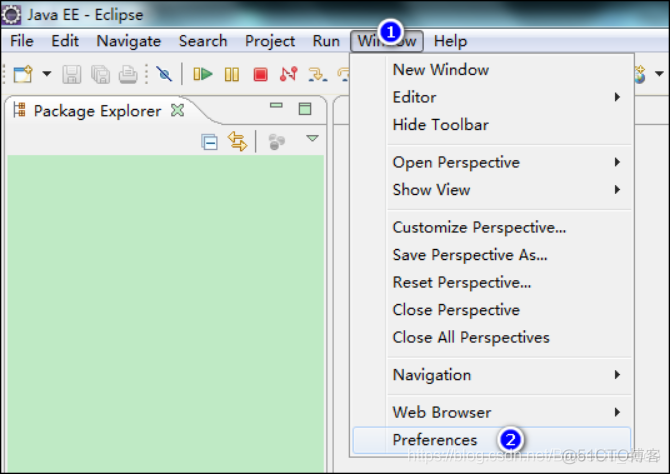
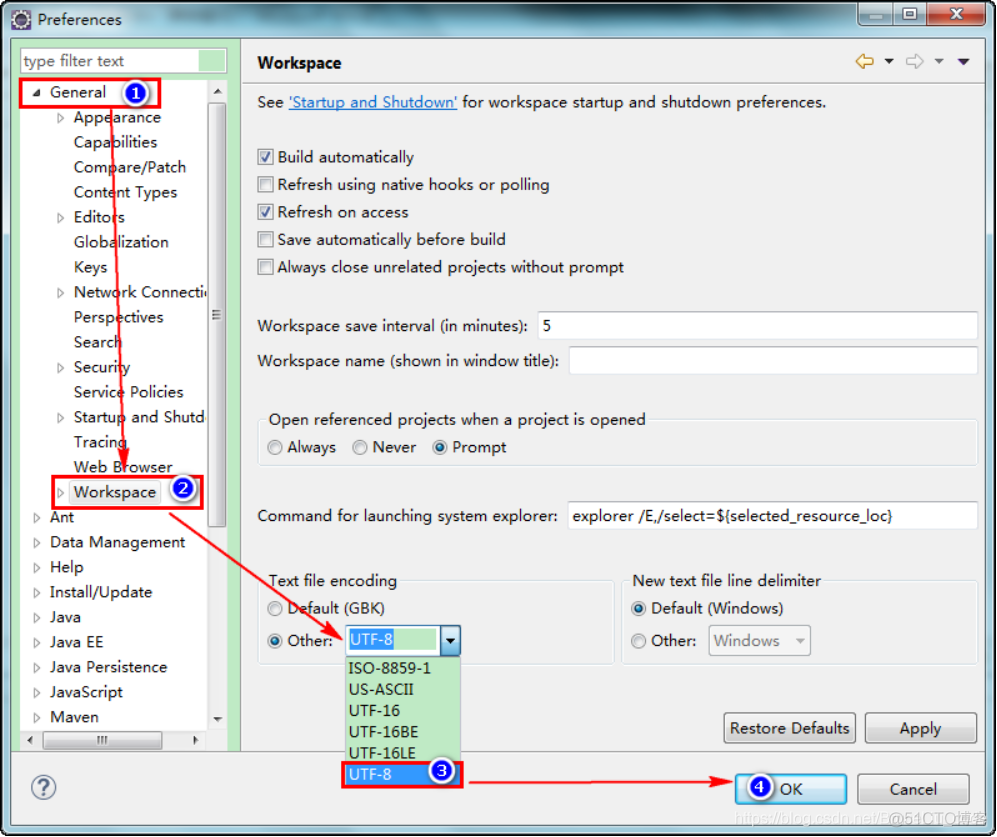
4.3.eclipse集成tomcat★★★★★
1.打开Servers(服务器)视图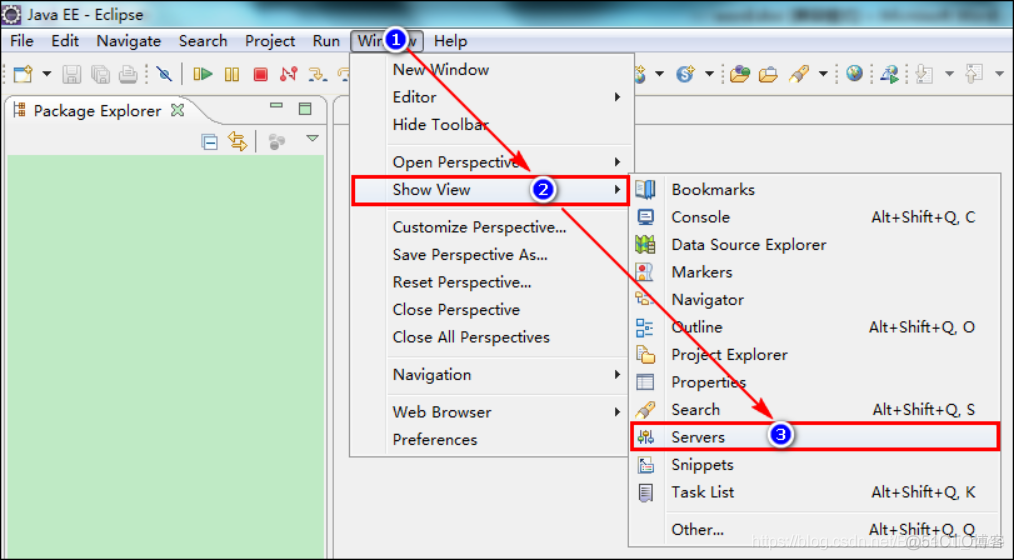
2.添加一个新的服务器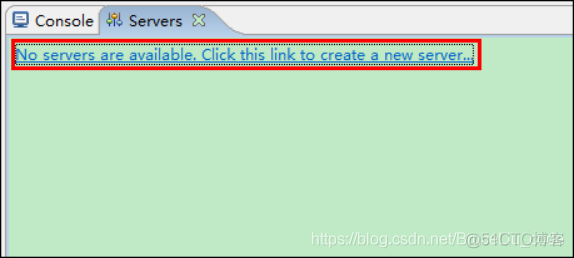
3.选择Apache的Tomcat7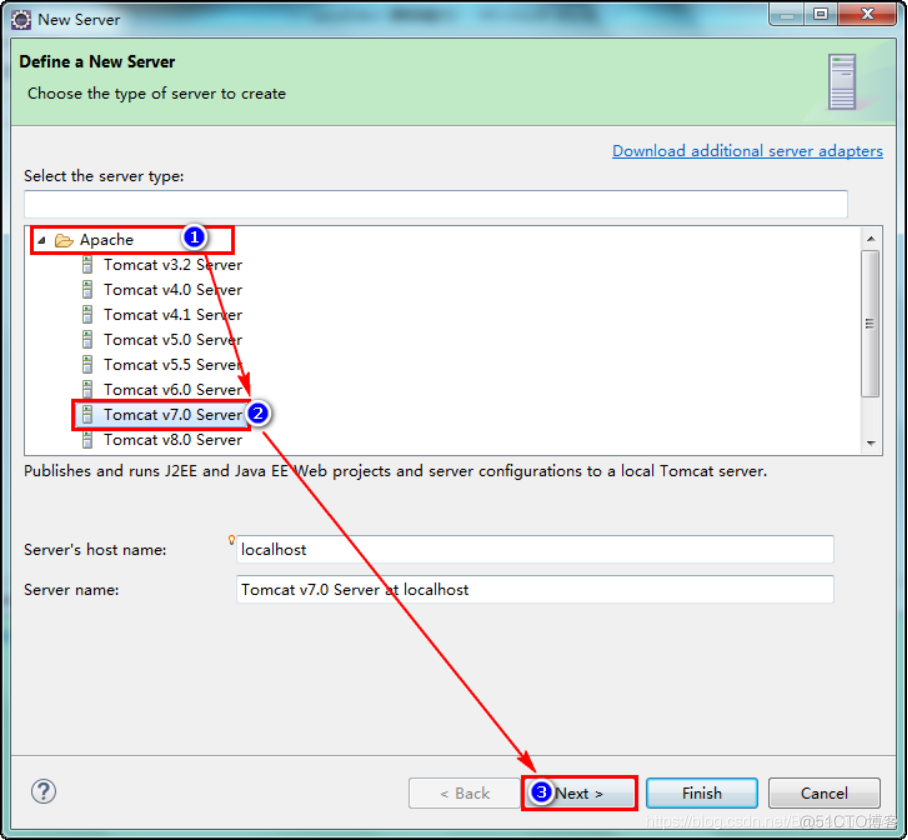
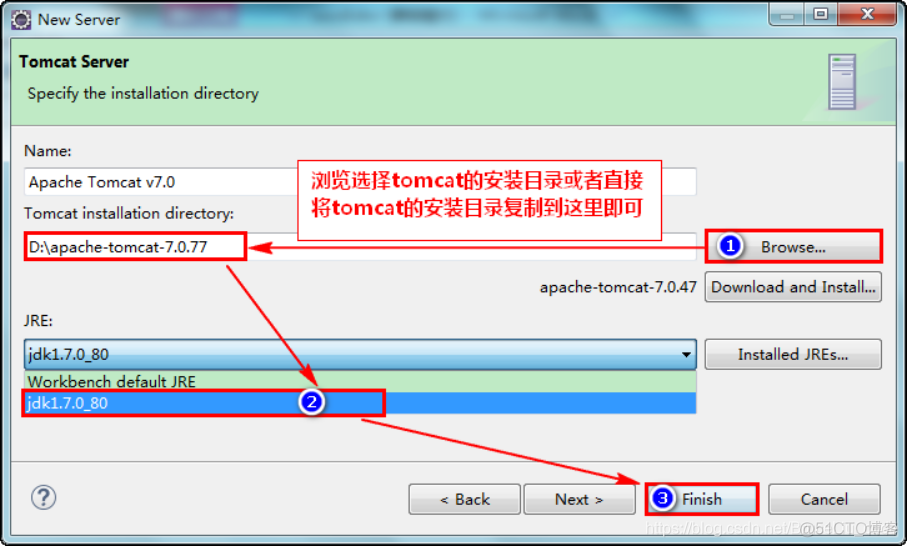
完成之后,如下图所示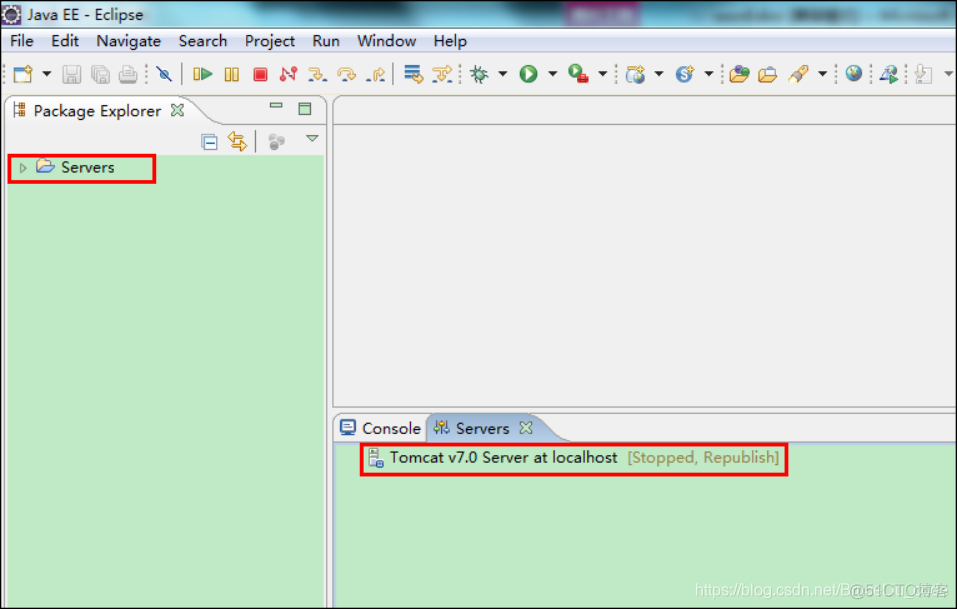
配置tomcat,使web项目发布(部署)时,发布在tomcat/webapps下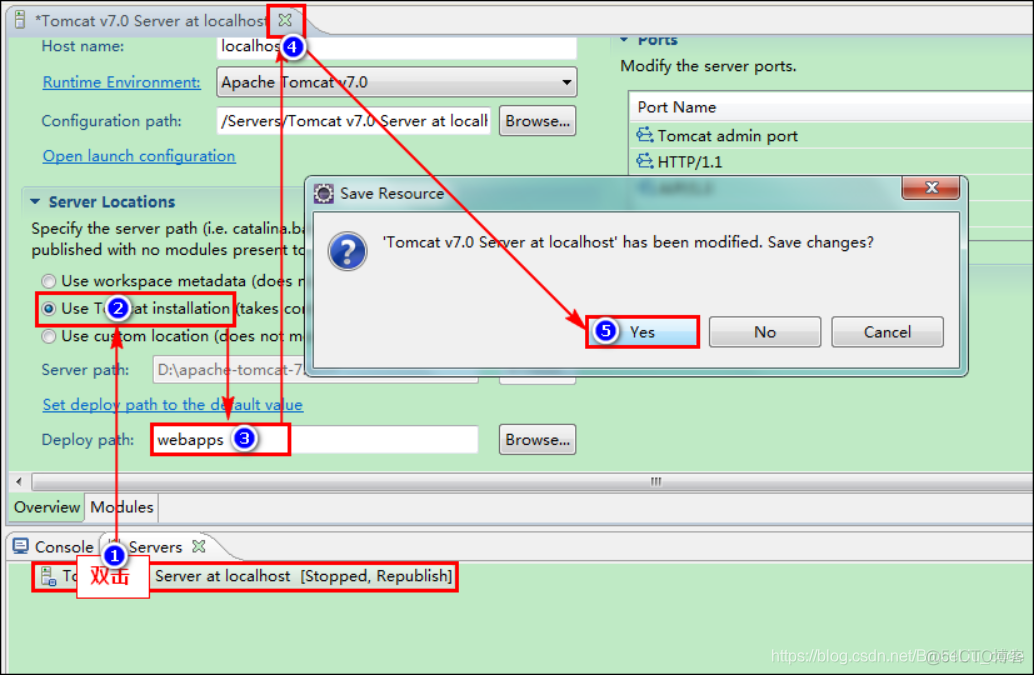
4.4.使用eclipse新建web工程
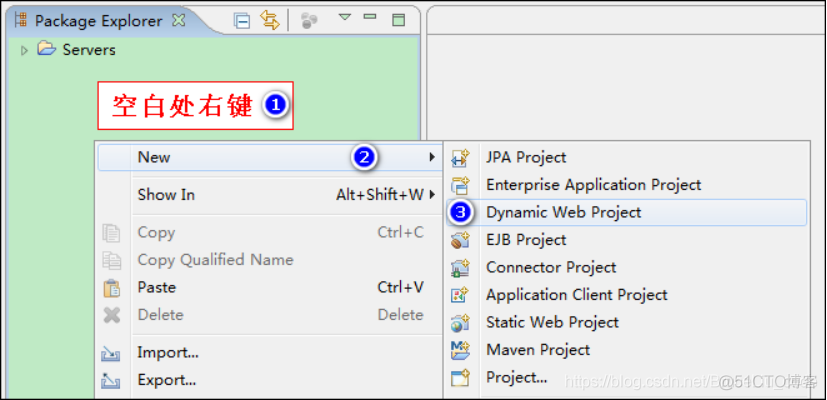
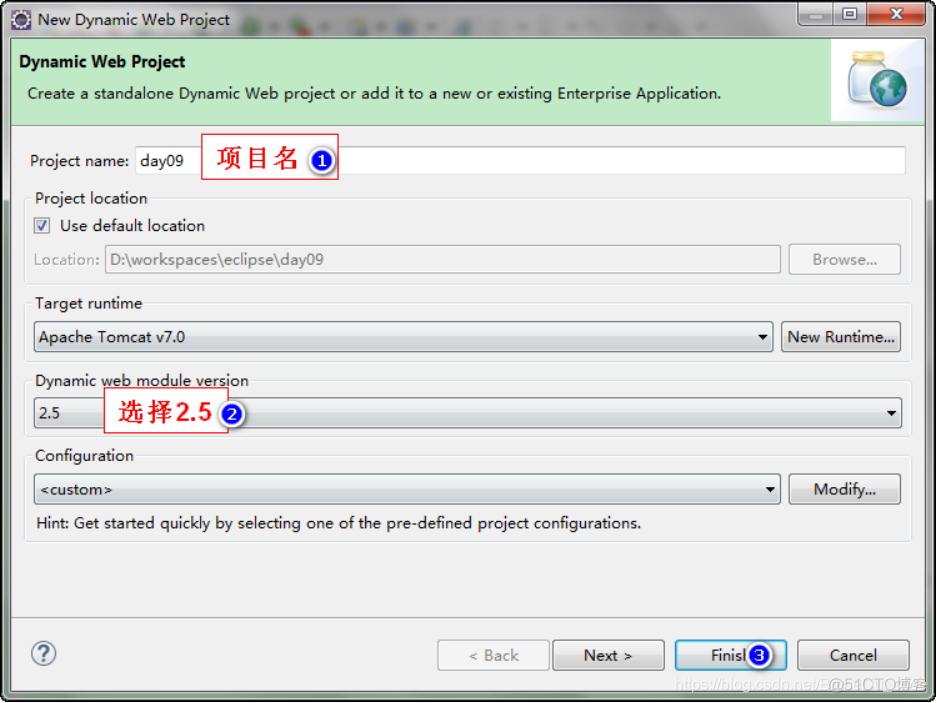
4.5.web工程目录介绍
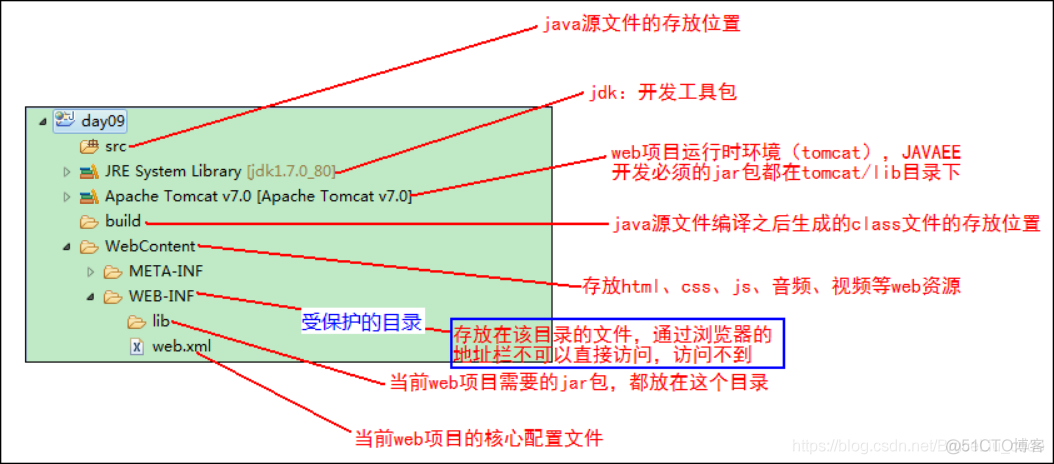
4.6.发布到web项目
- 在WebContent下新建一个html页面
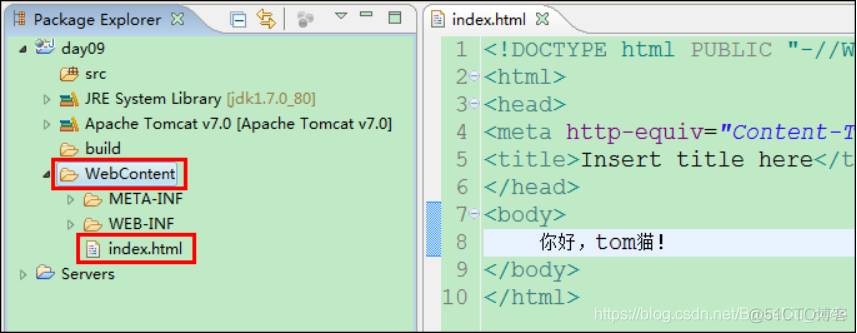
- 将项目发布到tomcat:
1.添加web项目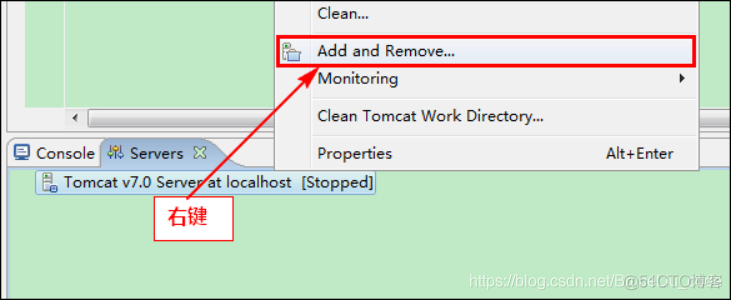
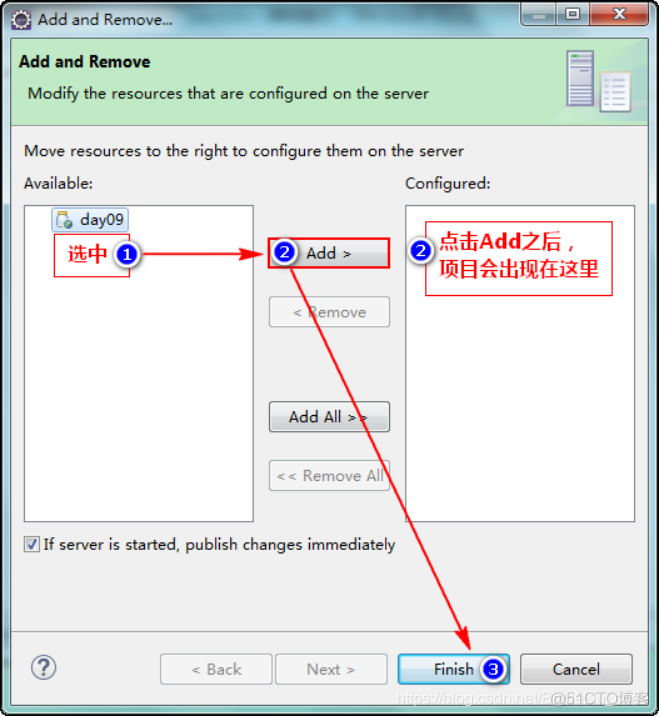
2.启动tomcat服务器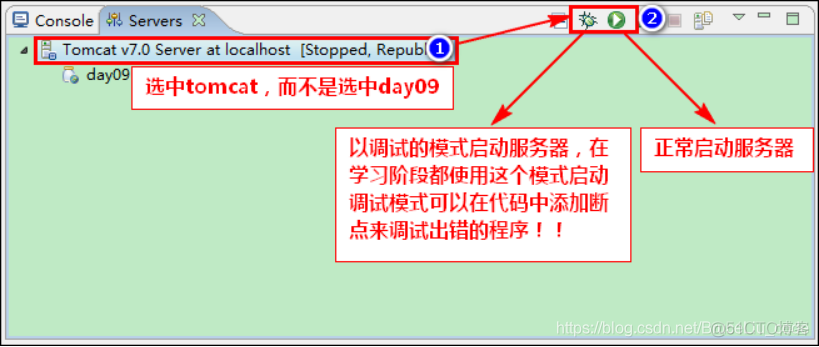
服务器启动时,控制台输出的信息: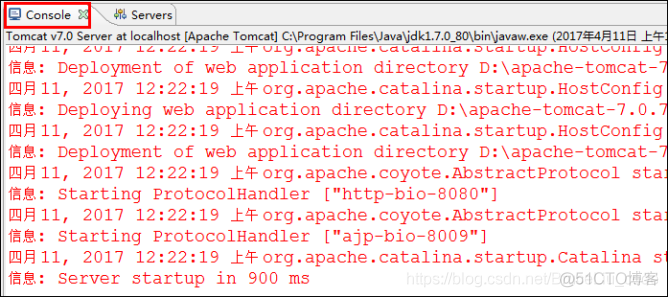
查看tomcat/webapps目录,day09已经发布进来了!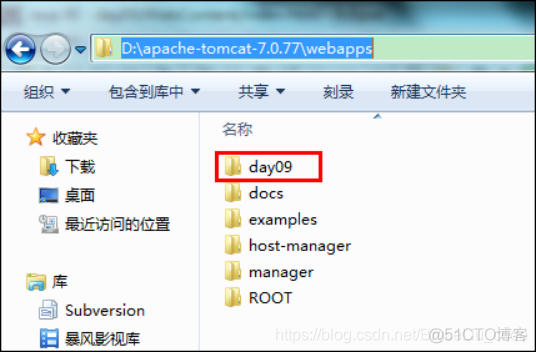
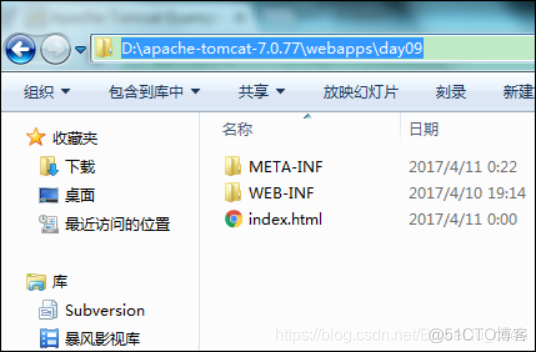
3.使用浏览器访问day09下的index.html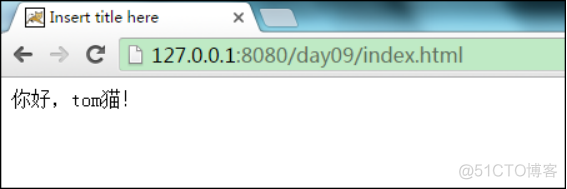
5.eclipse发布项目的细节